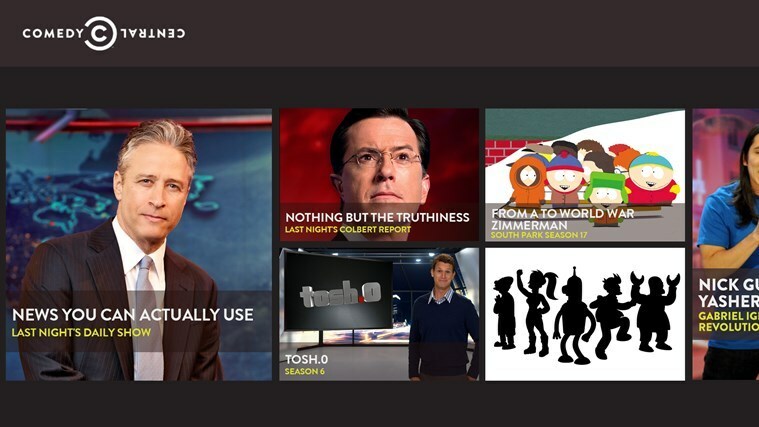- Красивый, хорошо продуманный покрытие страница побуждает ваших читателей открыть ваш документ и дает им идея о том, что в нем.
- Вы можете создать покрытие страниц в Гугл документы с нуля или с использованием готовых шаблоны.
- Ознакомьтесь с нашими подробными Центр совместной работы для получения более простых руководств по этому вопросу.
- Обнаружить наша огромная коллекция программного обеспечения и аппаратное обеспечениегиды в Как в раздел.

Это программное обеспечение будет поддерживать ваши драйверы в рабочем состоянии, тем самым защищая вас от распространенных компьютерных ошибок и сбоев оборудования. Проверьте все свои драйверы сейчас за 3 простых шага:
- Скачать DriverFix (проверенный файл загрузки).
- Нажмите Начать сканирование найти все проблемные драйверы.
- Нажмите Обновите драйверы чтобы получить новые версии и избежать сбоев в работе системы.
- DriverFix был загружен 0 читатели в этом месяце.
Гугл документы титульные страницы, которые сделают ваши документы профессиональными и красивыми. Вам необходимо создать его, особенно если вы планируете распространять документ.
Google предоставляет два способа создания титульных страниц - вы можете создать его с нуля или просто изменить готовый шаблон.
Большинство браузеров хорошо работают с Документами Google, но некоторые работают лучше, чем другие. Для создания титульных страниц вы хотите использовать лучшие браузеры для Гугл документы.
Запустите браузер и следуйте инструкциям ниже.
Как сделать титульные страницы в Google Документах?
1. Создайте титульную страницу Документов Google с нуля
- Войдите в Google Документы.
- Выбрать Пустой документ со знаком плюса цвета Google.

- Нажми на Файл меню и выберите Настройка страницы из раскрывающегося меню.
- Уменьшите поля, выберите предпочтительные параметры страницы и нажмите ОК.

- Нажми на Вставлять меню и выберите Таблица.
- Выберите количество строк и столбцов.

- Щелкните нижнюю строку таблицы и перетащите ее в нижнюю часть страницы.
- Чтобы добавить изображение, перейдите в Вставлять меню и выберите Изображение.
- Добавьте и настройте текст на страницу с помощью Инструмент для рисования.
ПРИМЕЧАНИЕ: Вы также можете загрузить надстройки из Интернета, чтобы упростить процесс. Если панель инструментов на вашей странице Документов Google не отображается, вот как исправить это.
2. Изменить шаблоны Google Документов
- Перейдите в Google Docs и нажмите на Галерея шаблонов.

- Выберите подходящий шаблон.
- Измените шаблон.
- Сохраните титульную страницу Документов Google.
Как изменить шаблон Google Документов
- Чтобы изменить фиктивное изображение, щелкните его правой кнопкой мыши и выберите Заменить изображение.
- Измените цвет изображения, нажав на Варианты изображения.
- Чтобы изменить фиктивный текст, щелкните по нему и введите свой текст.
- Добавьте заголовок или нумерацию из Вставлять таб. Нажмите на Заголовок и номер страницы.
Сделать титульные страницы Документов Google довольно просто. Теперь вы знаете два способа создания этих титульных страниц.
Шаблоны упрощают создание титульной страницы в Документах Google. Вы можете поиграть с вариантами, пока не добьетесь нужного результата. Не волнуйся, удаление страницы в Google Документах это просто.
Однако, если эти методы сложны и вам нужны более готовые варианты, вы можете использовать Canva. Если вам нужны дополнительные указания, дайте нам знать в комментариях ниже.
![Лучшие портативные ПК для потоковой передачи [Руководство на 2021 год]](/f/fd1535249c2eff35f05a6391f1b77341.jpg?width=300&height=460)